マスタリングFoocus InPaint:完全なチュートリアルガイド
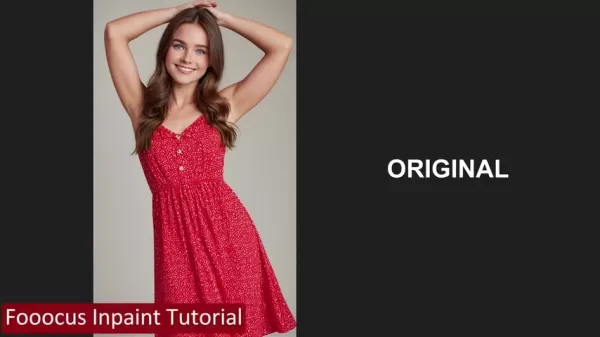
デジタルアートを極める:Foocus Inpaintのパワーを解き放つ
デジタルアートと写真編集は、世界中のクリエイターにとって不可欠なツールとなっています。これらのツールの中でも、Foocus Inpaint はゲームチェンジャーとして際立っており、画像を洗練させ、向上させる一連の高度な機能を提供しています。この包括的なガイドでは、初心者でもベテランのエディターでも、Foocus Inpaint を使用するすべてのステップを説明します。雑念の除去からシーン全体の変換まで、このチュートリアルを読めば、正確かつ創造的に画像を操作できるようになります。
インペイントとは?
インペインティングは、不完全な画像に生命を吹き込む変換テクニックです。シームレスに隙間を埋めながら、画像の一部を選択的に編集することができます。古い写真の修復、不要なオブジェクトの削除、新しい要素の追加など、インペインティングはありふれた画像を芸術作品に変えることができます。Foocus Inpaint は、技術レベルに関係なく、誰でもこのプロセスにアクセスできます。そのインテリジェントなアルゴリズムは、周囲のピクセルを分析し、画像に自然にフィットするコンテンツを推定して再生成します。
インペインティングの核となるのは、細部に対する鋭い目と、効果的なパラメータ操作方法の理解です。このチュートリアルでは、画像の読み込みから編集の微調整まで、すべてのステップを解説します。これらのテクニックをマスターすることで、あなたのクリエイティブなビジョンに自信を持って命を吹き込む自由を得ることができます。
Foocus Inpaintの4つの主な方法を探る
Foocus Inpaint には、特定の編集ニーズに合わせた 4 つの方法があります:
- 修正:肌のトーンを滑らかにしたり、目をシャープにしたりするような微妙な補正に最適です。大幅な変更を加えることなく、細部を微調整するのに最適です。
- 変更:画像内の要素を入れ替える場合に最適です。ドレスの色を変えたり、オブジェクトを完全に置き換えたり。
- 追加:シーンに新しい要素をシームレスに導入できます。ジュエリーの追加から風景の追加まで、この方法で追加したオブジェクトが完璧にブレンドされます。
- 削除:邪魔なものを簡単に取り除きます。はみ出したオブジェクトでも、背景の傷でも、削除メソッドがインテリジェントに隙間を埋めて、まとまりを維持します。
各メソッドには独自のパラメータセットがあり、編集を完璧にカスタマイズできます。各メソッドを使用するタイミングを理解することで、何時間も手作業をすることなく、プロ級の結果を得ることができます。
システム要件とセットアップ
シームレスな編集を実現するには、Foocus Inpaint のシステム要件を満たすことが重要です:
- オペレーティングシステムWindows 11
- プロセッサーIntel Core i5 または AMD Ryzen 5
- メモリ:16 GB RAM
- グラフィックカードNVIDIA GeForce GTX 1060またはAMD Radeon RX 580(6GB以上のVRAM搭載
- ストレージ50GB以上の空き容量があるSSD
これらの仕様は、複雑な編集作業において最適なパフォーマンスを保証します。ドライバを常に最新の状態に保ち、不要なアプリケーションを終了することで、作業効率を最大限に高めることができます。
成功のためのヒントとベストプラクティス
正確なマスキングは、インペインティングを成功させるための基礎です。完璧な結果を得るためのヒントをいくつかご紹介します:
- 戦略的なマスキング:戦略的なマスキング:エッジに細心の注意を払い、滑らかに移行するためにフェザーをかける。複雑なディテールを表現するために、ブラシのサイズや形を変えてみましょう。
- 反復編集:インペインティングは繰り返し行うことが多い。躊躇せずに編集を見直し、改良を加えましょう。アンドゥ機能を使って、新しいアプローチを試してみましょう。
- パラメータの最適化:ノイズ除去の強さなどの設定を、特定のニーズに合わせて調整します。低い設定では元のディテールを残し、高い設定ではよりディテールを加えます。
これらのテクニックを希望する仕上がりの明確なビジョンと組み合わせることで、Foocus Inpaint の可能性を最大限に引き出すことができます。
インペイントのステップバイステップガイド
それでは、Foocus Inpaint を使って目を修正・改善する方法の詳細なチュートリアルに入りましょう:
- ベース画像の読み込みFoocus Inpaint に画像を読み込むことから始めます。アルゴリズムに十分なディテールを提供するため、高画質であることを確認します。
- ズームして欠陥を特定します:Shift + マウスホイールで目の周りをズームします。色や膨らみなどの問題を特定する。
- 目のマスキング:ブラシツールを選択し、ブラシサイズを小さくして精密にします。目の上にペイントし、ブレンドしやすいように端から少しはみ出します。
- ズームレベルのリセット:マスキングの後、キーボードのRを押してズームをリセットします。
- ディテールを向上させる方法を選択する:左下にスクロールし、高度なマスキング機能を有効にします。デフォルトの強さを0.5として、[詳細の改善]メソッドを設定します。
- プロンプトを追加する:Inpaint Additional Prompt Textboxに特定のプロンプトを入力します。例えば、"Highly Detailed Green Eyes"。
- 生成する:最後にGenerateを押して、AIにプロンプトに従って目を変形させます。
以上の手順で、数分で被写体の目をリフレッシュすることができます。重要なのは、AIを効果的に誘導するために、希望する結果を明確に説明することです。
インペインティングの利点と欠点
インペインティングには多くの利点がある一方で、課題もあります:
- 長所長所:シームレスな統合、高度なコントロール、時間効率、アクセスのしやすさなど、クリエイターにとって価値あるツールである。
- 短所:マスキングの制限、パラメーターの複雑さ、GPUの負荷の高さは、ユーザーによってはハードルとなる。
よくある質問
Q:インペインティングとは何ですか?
A:インペインティングは、画像の欠けている部分や不要な部分を補い、雑念を取り除き、ダメージを修復し、創造的に要素を変更することで画像を改善します。
Q:Foocus Inpaintの4つの主なインペイントメソッドは何ですか?
A:Fix(修正)、Change(変更)、Add(追加)、Remove(削除)があり、それぞれ異なる編集ニーズに対応しています。
Q:どうすれば編集が自然に見えますか?
A:正確なマスキング、エッジのフェザリング、パラメータ調整に集中してください。シームレスな結果を達成するために、実験と反復を繰り返してください。
Q:推奨システム要件は何ですか?
A:Windows 11、Intel Core i5またはAMD Ryzen 5、16GB RAM、6GB以上のVRAMを搭載した専用グラフィックカード。
Q:カスタムモデルやLoRAを使用できますか?
A:はい。「モデル」タブからモデルやLoRAを選択して、より優れた結果を得ることができます。
関連する質問
Q:ノイズ除去の強さはインペインティングの結果にどのような影響を与えますか?
A:強度を上げるとディテールが強調され、強度を下げると元のディテールが保持されます。適切なバランスを見つけるために実験してみてください。
Q: 混雑した背景からオブジェクトを除去できますか?
A:もちろんです!正確なマスキングとシームレスな塗りつぶしのためのパラメータを調整しながら、除去メソッドを使用してください。
Q:アイテムの色を変更するには?
A:画像を読み込み、領域をマスクし、プロンプトに希望の色を記述して画像を生成してください。
関連記事
 GoogleのStitch AIがアプリのデザインプロセスを簡素化
グーグル、I/O 2025でAIデザインツール「Stitch」を発表グーグルは、Google I/O 2025の基調講演で、AIを活用した画期的なインターフェイスデザインツールStitchを発表した。この革新的なソリューションは、自然言語によるプロンプトや参照画像を、制作可能なHTMLとCSSコードを含む完全に機能的なUIデザインに変換します。Stitchのデュアルモデルアーキテクチャは、異なるデ
GoogleのStitch AIがアプリのデザインプロセスを簡素化
グーグル、I/O 2025でAIデザインツール「Stitch」を発表グーグルは、Google I/O 2025の基調講演で、AIを活用した画期的なインターフェイスデザインツールStitchを発表した。この革新的なソリューションは、自然言語によるプロンプトや参照画像を、制作可能なHTMLとCSSコードを含む完全に機能的なUIデザインに変換します。Stitchのデュアルモデルアーキテクチャは、異なるデ
 クロード4 AIはコーディングと論理的推論のタスクで先行者を凌駕する
Anthropicは、次世代Claude AIモデル「Claude Opus 4」と「Claude Sonnet 4」を発表しました。これは、特にプログラミングアプリケーションや複雑な問題解決シナリオに対応するハイブリッド推論機能の大幅な進化を意味します。Anthropic 社のこれまでで最も洗練されたAIと位置づけられるClaude Opus 4は、要求の厳しいタスクを長時間継続的に実行すること
クロード4 AIはコーディングと論理的推論のタスクで先行者を凌駕する
Anthropicは、次世代Claude AIモデル「Claude Opus 4」と「Claude Sonnet 4」を発表しました。これは、特にプログラミングアプリケーションや複雑な問題解決シナリオに対応するハイブリッド推論機能の大幅な進化を意味します。Anthropic 社のこれまでで最も洗練されたAIと位置づけられるClaude Opus 4は、要求の厳しいタスクを長時間継続的に実行すること
 フローマティックAIエージェント2.0は最先端技術で業務自動化を変革する
今日の競争の激しいビジネス環境において、人工知能は業務効率化と成長戦略の原動力となっています。Flowomatic AI Agents 2.0は、ビジネスオートメーション技術の飛躍的な進歩を象徴し、コンテンツ制作からデジタルマーケティングの実行まで、すべてを処理するオールインワンのAIソリューションを提供します。この次世代プラットフォームは、従来のAIツールの複雑さを解消し、最小限の入力で複数のビ
コメント (1)
0/200
フローマティックAIエージェント2.0は最先端技術で業務自動化を変革する
今日の競争の激しいビジネス環境において、人工知能は業務効率化と成長戦略の原動力となっています。Flowomatic AI Agents 2.0は、ビジネスオートメーション技術の飛躍的な進歩を象徴し、コンテンツ制作からデジタルマーケティングの実行まで、すべてを処理するオールインワンのAIソリューションを提供します。この次世代プラットフォームは、従来のAIツールの複雑さを解消し、最小限の入力で複数のビ
コメント (1)
0/200
![PaulWilson]() PaulWilson
PaulWilson
 2025年8月17日 2:00:59 JST
2025年8月17日 2:00:59 JST
Wow, Foocus Inpaint sounds like a total game-changer for digital art! I’m stoked to try it out, but is it user-friendly for beginners or just for pros? 🖌️


 0
0
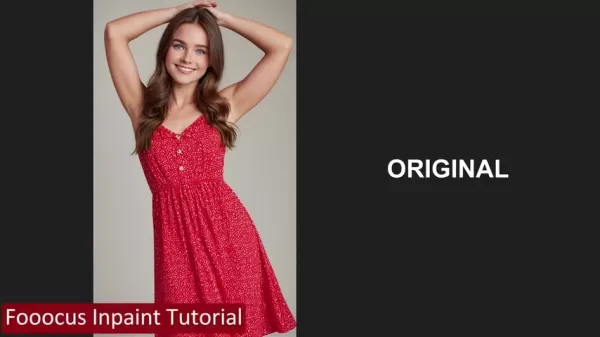
デジタルアートを極める:Foocus Inpaintのパワーを解き放つ
デジタルアートと写真編集は、世界中のクリエイターにとって不可欠なツールとなっています。これらのツールの中でも、Foocus Inpaint はゲームチェンジャーとして際立っており、画像を洗練させ、向上させる一連の高度な機能を提供しています。この包括的なガイドでは、初心者でもベテランのエディターでも、Foocus Inpaint を使用するすべてのステップを説明します。雑念の除去からシーン全体の変換まで、このチュートリアルを読めば、正確かつ創造的に画像を操作できるようになります。
インペイントとは?
インペインティングは、不完全な画像に生命を吹き込む変換テクニックです。シームレスに隙間を埋めながら、画像の一部を選択的に編集することができます。古い写真の修復、不要なオブジェクトの削除、新しい要素の追加など、インペインティングはありふれた画像を芸術作品に変えることができます。Foocus Inpaint は、技術レベルに関係なく、誰でもこのプロセスにアクセスできます。そのインテリジェントなアルゴリズムは、周囲のピクセルを分析し、画像に自然にフィットするコンテンツを推定して再生成します。
インペインティングの核となるのは、細部に対する鋭い目と、効果的なパラメータ操作方法の理解です。このチュートリアルでは、画像の読み込みから編集の微調整まで、すべてのステップを解説します。これらのテクニックをマスターすることで、あなたのクリエイティブなビジョンに自信を持って命を吹き込む自由を得ることができます。
Foocus Inpaintの4つの主な方法を探る
Foocus Inpaint には、特定の編集ニーズに合わせた 4 つの方法があります:
- 修正:肌のトーンを滑らかにしたり、目をシャープにしたりするような微妙な補正に最適です。大幅な変更を加えることなく、細部を微調整するのに最適です。
- 変更:画像内の要素を入れ替える場合に最適です。ドレスの色を変えたり、オブジェクトを完全に置き換えたり。
- 追加:シーンに新しい要素をシームレスに導入できます。ジュエリーの追加から風景の追加まで、この方法で追加したオブジェクトが完璧にブレンドされます。
- 削除:邪魔なものを簡単に取り除きます。はみ出したオブジェクトでも、背景の傷でも、削除メソッドがインテリジェントに隙間を埋めて、まとまりを維持します。
各メソッドには独自のパラメータセットがあり、編集を完璧にカスタマイズできます。各メソッドを使用するタイミングを理解することで、何時間も手作業をすることなく、プロ級の結果を得ることができます。
システム要件とセットアップ
シームレスな編集を実現するには、Foocus Inpaint のシステム要件を満たすことが重要です:
- オペレーティングシステムWindows 11
- プロセッサーIntel Core i5 または AMD Ryzen 5
- メモリ:16 GB RAM
- グラフィックカードNVIDIA GeForce GTX 1060またはAMD Radeon RX 580(6GB以上のVRAM搭載
- ストレージ50GB以上の空き容量があるSSD
これらの仕様は、複雑な編集作業において最適なパフォーマンスを保証します。ドライバを常に最新の状態に保ち、不要なアプリケーションを終了することで、作業効率を最大限に高めることができます。
成功のためのヒントとベストプラクティス
正確なマスキングは、インペインティングを成功させるための基礎です。完璧な結果を得るためのヒントをいくつかご紹介します:
- 戦略的なマスキング:戦略的なマスキング:エッジに細心の注意を払い、滑らかに移行するためにフェザーをかける。複雑なディテールを表現するために、ブラシのサイズや形を変えてみましょう。
- 反復編集:インペインティングは繰り返し行うことが多い。躊躇せずに編集を見直し、改良を加えましょう。アンドゥ機能を使って、新しいアプローチを試してみましょう。
- パラメータの最適化:ノイズ除去の強さなどの設定を、特定のニーズに合わせて調整します。低い設定では元のディテールを残し、高い設定ではよりディテールを加えます。
これらのテクニックを希望する仕上がりの明確なビジョンと組み合わせることで、Foocus Inpaint の可能性を最大限に引き出すことができます。
インペイントのステップバイステップガイド
それでは、Foocus Inpaint を使って目を修正・改善する方法の詳細なチュートリアルに入りましょう:
- ベース画像の読み込みFoocus Inpaint に画像を読み込むことから始めます。アルゴリズムに十分なディテールを提供するため、高画質であることを確認します。
- ズームして欠陥を特定します:Shift + マウスホイールで目の周りをズームします。色や膨らみなどの問題を特定する。
- 目のマスキング:ブラシツールを選択し、ブラシサイズを小さくして精密にします。目の上にペイントし、ブレンドしやすいように端から少しはみ出します。
- ズームレベルのリセット:マスキングの後、キーボードのRを押してズームをリセットします。
- ディテールを向上させる方法を選択する:左下にスクロールし、高度なマスキング機能を有効にします。デフォルトの強さを0.5として、[詳細の改善]メソッドを設定します。
- プロンプトを追加する:Inpaint Additional Prompt Textboxに特定のプロンプトを入力します。例えば、"Highly Detailed Green Eyes"。
- 生成する:最後にGenerateを押して、AIにプロンプトに従って目を変形させます。
以上の手順で、数分で被写体の目をリフレッシュすることができます。重要なのは、AIを効果的に誘導するために、希望する結果を明確に説明することです。
インペインティングの利点と欠点
インペインティングには多くの利点がある一方で、課題もあります:
- 長所長所:シームレスな統合、高度なコントロール、時間効率、アクセスのしやすさなど、クリエイターにとって価値あるツールである。
- 短所:マスキングの制限、パラメーターの複雑さ、GPUの負荷の高さは、ユーザーによってはハードルとなる。
よくある質問
Q:インペインティングとは何ですか?
A:インペインティングは、画像の欠けている部分や不要な部分を補い、雑念を取り除き、ダメージを修復し、創造的に要素を変更することで画像を改善します。
Q:Foocus Inpaintの4つの主なインペイントメソッドは何ですか?
A:Fix(修正)、Change(変更)、Add(追加)、Remove(削除)があり、それぞれ異なる編集ニーズに対応しています。
Q:どうすれば編集が自然に見えますか?
A:正確なマスキング、エッジのフェザリング、パラメータ調整に集中してください。シームレスな結果を達成するために、実験と反復を繰り返してください。
Q:推奨システム要件は何ですか?
A:Windows 11、Intel Core i5またはAMD Ryzen 5、16GB RAM、6GB以上のVRAMを搭載した専用グラフィックカード。
Q:カスタムモデルやLoRAを使用できますか?
A:はい。「モデル」タブからモデルやLoRAを選択して、より優れた結果を得ることができます。
関連する質問
Q:ノイズ除去の強さはインペインティングの結果にどのような影響を与えますか?
A:強度を上げるとディテールが強調され、強度を下げると元のディテールが保持されます。適切なバランスを見つけるために実験してみてください。
Q: 混雑した背景からオブジェクトを除去できますか?
A:もちろんです!正確なマスキングとシームレスな塗りつぶしのためのパラメータを調整しながら、除去メソッドを使用してください。
Q:アイテムの色を変更するには?
A:画像を読み込み、領域をマスクし、プロンプトに希望の色を記述して画像を生成してください。
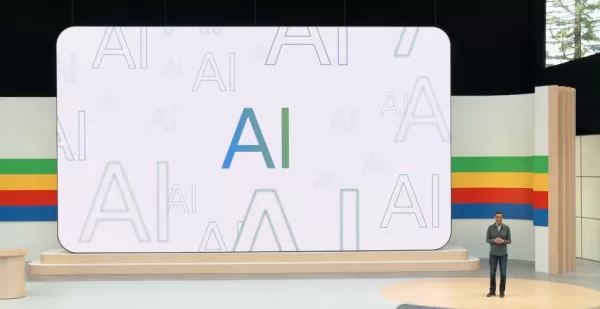 GoogleのStitch AIがアプリのデザインプロセスを簡素化
グーグル、I/O 2025でAIデザインツール「Stitch」を発表グーグルは、Google I/O 2025の基調講演で、AIを活用した画期的なインターフェイスデザインツールStitchを発表した。この革新的なソリューションは、自然言語によるプロンプトや参照画像を、制作可能なHTMLとCSSコードを含む完全に機能的なUIデザインに変換します。Stitchのデュアルモデルアーキテクチャは、異なるデ
GoogleのStitch AIがアプリのデザインプロセスを簡素化
グーグル、I/O 2025でAIデザインツール「Stitch」を発表グーグルは、Google I/O 2025の基調講演で、AIを活用した画期的なインターフェイスデザインツールStitchを発表した。この革新的なソリューションは、自然言語によるプロンプトや参照画像を、制作可能なHTMLとCSSコードを含む完全に機能的なUIデザインに変換します。Stitchのデュアルモデルアーキテクチャは、異なるデ
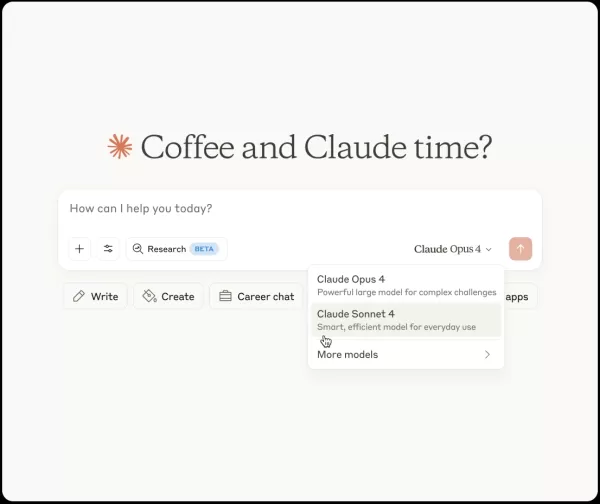 クロード4 AIはコーディングと論理的推論のタスクで先行者を凌駕する
Anthropicは、次世代Claude AIモデル「Claude Opus 4」と「Claude Sonnet 4」を発表しました。これは、特にプログラミングアプリケーションや複雑な問題解決シナリオに対応するハイブリッド推論機能の大幅な進化を意味します。Anthropic 社のこれまでで最も洗練されたAIと位置づけられるClaude Opus 4は、要求の厳しいタスクを長時間継続的に実行すること
クロード4 AIはコーディングと論理的推論のタスクで先行者を凌駕する
Anthropicは、次世代Claude AIモデル「Claude Opus 4」と「Claude Sonnet 4」を発表しました。これは、特にプログラミングアプリケーションや複雑な問題解決シナリオに対応するハイブリッド推論機能の大幅な進化を意味します。Anthropic 社のこれまでで最も洗練されたAIと位置づけられるClaude Opus 4は、要求の厳しいタスクを長時間継続的に実行すること
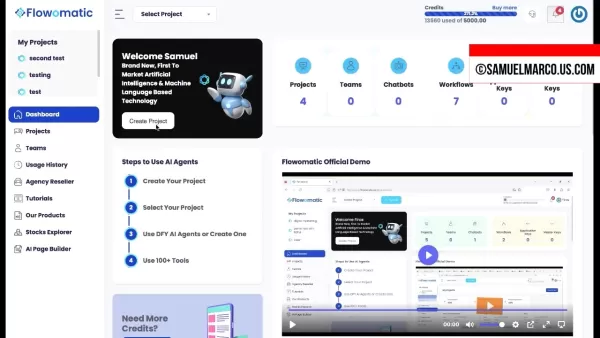 フローマティックAIエージェント2.0は最先端技術で業務自動化を変革する
今日の競争の激しいビジネス環境において、人工知能は業務効率化と成長戦略の原動力となっています。Flowomatic AI Agents 2.0は、ビジネスオートメーション技術の飛躍的な進歩を象徴し、コンテンツ制作からデジタルマーケティングの実行まで、すべてを処理するオールインワンのAIソリューションを提供します。この次世代プラットフォームは、従来のAIツールの複雑さを解消し、最小限の入力で複数のビ
フローマティックAIエージェント2.0は最先端技術で業務自動化を変革する
今日の競争の激しいビジネス環境において、人工知能は業務効率化と成長戦略の原動力となっています。Flowomatic AI Agents 2.0は、ビジネスオートメーション技術の飛躍的な進歩を象徴し、コンテンツ制作からデジタルマーケティングの実行まで、すべてを処理するオールインワンのAIソリューションを提供します。この次世代プラットフォームは、従来のAIツールの複雑さを解消し、最小限の入力で複数のビ
 2025年8月17日 2:00:59 JST
2025年8月17日 2:00:59 JST
Wow, Foocus Inpaint sounds like a total game-changer for digital art! I’m stoked to try it out, but is it user-friendly for beginners or just for pros? 🖌️


 0
0





























